win10系统缩放 win10系统窗口布局缩放大小设置教程
Win10系统在不同分辨率的屏幕上会出现显示不清晰的情况,为了解决这个问题,我们可以通过调整系统的缩放设置来改善显示效果,在Win10系统中,可以通过简单的几步操作来调整窗口布局缩放大小,让界面元素更加清晰和易于操作。接下来我们就来详细介绍一下Win10系统窗口布局缩放大小的设置方法。
方法如下:
1.首先我们点击win10系统任务栏的右下角的消息栏按钮
在弹出的菜单当中选择所有设置
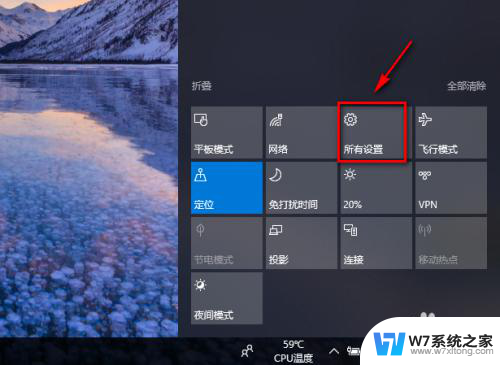
2.我们选择第一项
系统 显示、通知、电源
在这里可以设置win10的系统功能
当然也包括了我们的程序缩放比例的设置
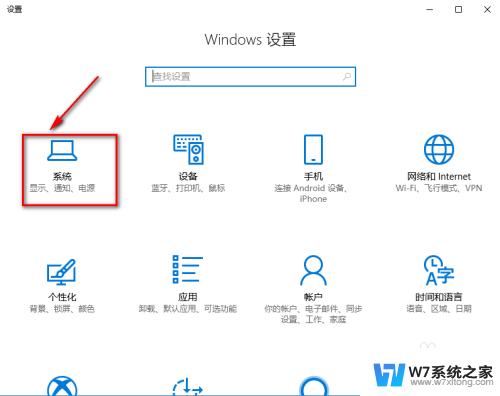
3.在缩放与布局的项目下
更改文本、应用等项目大小
这里我的电脑默认缩放比例是100%
其中100%是系统推荐的缩放比例,也可以根据自己来设置相应的值
推荐值一般是根据屏幕大小分辨率等自动计算出来的
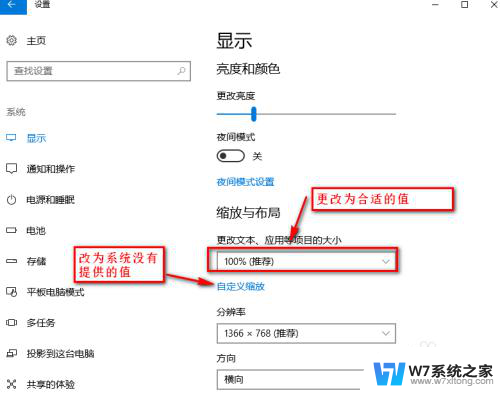
4.这里我们把缩放比例改为了125%
可以看到我们的程序框架都放大了125%,不过部分应用程序并未生效
这需要我们注销或重启系统后才能全部生效
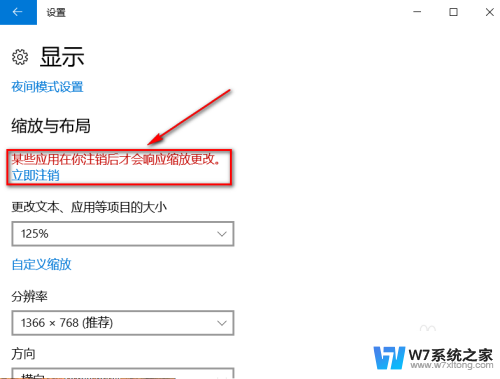
5.我们也可以设置自定义缩放
在下面的文本框里输入合适的值
注意:不合适的值可能会导致程序界面的显示异常
并且自定义的缩放必须注销或重启才会生效
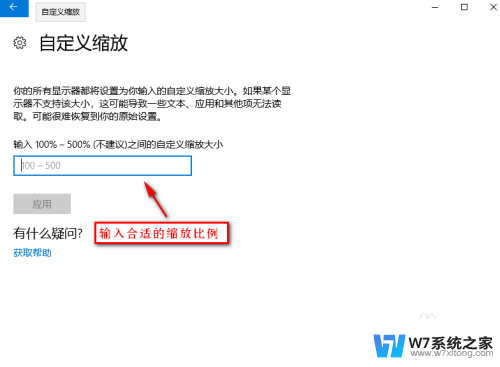
6.这里我们已经将缩放的值设置为124%
系统提醒我们需要注销才会生效
若发现设置的比例不合适也可以修改为默认值或重新设置
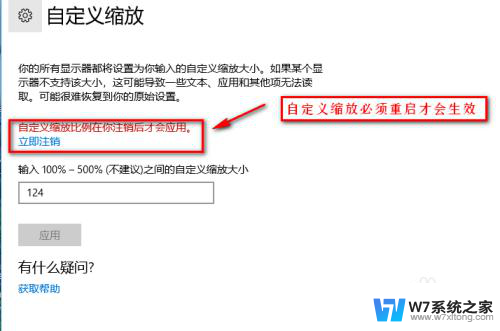
以上是win10系统缩放的全部内容,如果需要的话,您可以按照以上步骤进行操作,希望对大家有所帮助。
win10系统缩放 win10系统窗口布局缩放大小设置教程相关教程
-
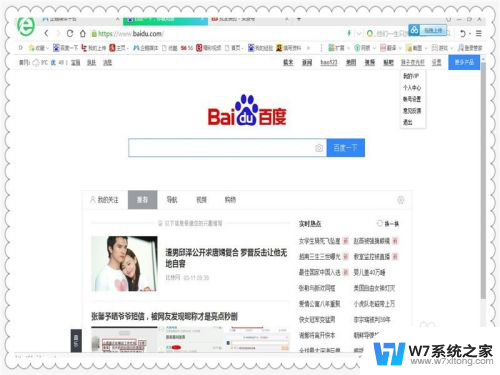 win10窗口强制最大化 Win10系统快速调整窗口大小功能
win10窗口强制最大化 Win10系统快速调整窗口大小功能2024-05-26
-
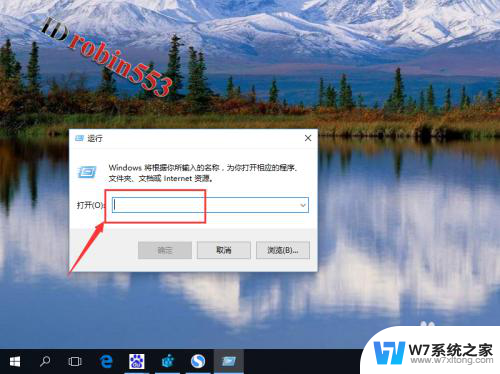 win10电脑上视频播放怎么设置为慢放模式 Win10系统窗口动画慢放设置方法
win10电脑上视频播放怎么设置为慢放模式 Win10系统窗口动画慢放设置方法2024-04-14
-
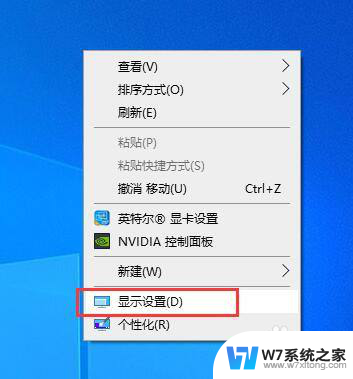 电脑显示屏比例大小怎么设置 win10系统显示屏分辨率和缩放比例设置方法
电脑显示屏比例大小怎么设置 win10系统显示屏分辨率和缩放比例设置方法2024-02-28
-
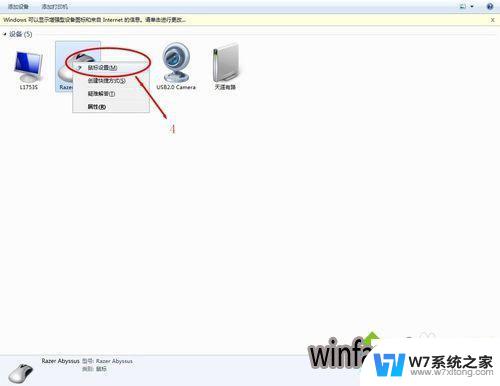 win10网页鼠标滚轮变成了缩放 Win10鼠标滚轮变成放大缩小解决方法
win10网页鼠标滚轮变成了缩放 Win10鼠标滚轮变成放大缩小解决方法2024-05-27
- win10 1920*1080字体缩放比例多少 Win10系统125%缩放导致字体模糊怎么解决
- 如何禁用win10的缩放功能 Win10显示器自定义缩放功能取消方法
- 双系统怎么默认启动win10 Win10双系统设置默认启动系统教程
- win10键盘布局死循环 Windows系统重置后键盘布局错乱怎么办
- win10共享文件夹设置 Windows10系统局域网文件共享配置教程
- win10窗口显示 如何在win10系统中打开预览窗口
- w10系统玩地下城fps很低 地下城与勇士Win10系统卡顿怎么办
- win10怎么设置两个显示器 win10双显示器设置方法
- 戴尔win10系统怎么恢复 戴尔win10电脑出厂设置恢复指南
- 电脑不能切换窗口怎么办 win10按Alt Tab键无法切换窗口
- 新买电脑的激活win10密钥 如何找到本机Win10系统的激活码
- 电脑不识别sd卡怎么办 win10更新后sd卡无法识别怎么处理
win10系统教程推荐
- 1 新买电脑的激活win10密钥 如何找到本机Win10系统的激活码
- 2 win10蓝屏打不开 win10开机蓝屏无法进入系统怎么办
- 3 windows10怎么添加英文键盘 win10如何在任务栏添加英文键盘
- 4 win10修改msconfig无法开机 Win10修改msconfig后无法启动怎么办
- 5 程序字体大小怎么设置 Windows10如何调整桌面图标大小
- 6 电脑状态栏透明度怎么设置 win10系统任务栏透明度调整步骤
- 7 win10怎么进行系统还原 Win10系统怎么进行备份和还原
- 8 win10怎么查看密钥期限 Win10激活到期时间怎么查看
- 9 关机后停止usb供电 win10关机时USB供电设置方法
- 10 windows超级用户名 Win10怎样编辑超级管理员Administrator用户名